Res je, Apple Maps je prišel precej daleč, odkar je iPhone opustil Google Maps kot privzeto. Apple še naprej zelo napreduje s svojo storitvijo zemljevidov, kar dokazuje število ljudi, ki uspejo ujeti pogled na enega od Applovih avtomobilov za kartiranje. Zaradi tega smo videli, da vedno več ljudi preide na Apple Maps namesto na Google Maps.
Vsebina
- Sorodno branje
-
Kako privzeto odpreti Apple Maps na iPhoneu
- Povezane objave:
Sorodno branje
- Kako preprečiti, da bi Safari spreminjal barve na iOS, iPadOS in Mac
- Kako uporabljati zasebno brskanje v Safariju na Mac, iPhone ali iPad
- Najboljše razširitve Safari za iOS 15 in iPadOS 15
- Kako namestiti razširitve Safari na iPad in iPhone
- Kako premakniti naslovno vrstico nazaj na vrh Safarija v iOS 15
Kako privzeto odpreti Apple Maps na iPhoneu
Z iOS 15 in iPadOS 15 je Apple predstavil možnost uporabe razširitev s Safarijem. Prej je bila to le možnost za Mac, vendar je razvijalcem odprla vrata, da ustvarijo nekaj precej impresivnih mobilnih razširitev.
Obstaja ena velika težava, s katero se še naprej borimo, ko se poskušamo zanesti na Apple Maps, medtem ko imamo še vedno nameščeno aplikacijo Google Maps. Kadar koli iščete naslov v Safariju (ali drugih spletnih brskalnikih) in uporabljate Iskanje Google, bo aplikacija samodejno odprla ta naslov v Google Zemljevidih. Seveda lahko odstranite Google Zemljevide, vendar je sama aplikacija še vedno zelo uporabna, tudi če je ne uporabljate za navigacijo.
Zahvaljujoč novi razširitvi Alexa Kitcoffa, Mapper za Safari spremeni način, kako vaš telefon obravnava te naslovne povezave pri iskanju. Po namestitvi in nastavitvi vam ni več treba skrbeti, da bi Google Zemljevidi poskušali prevzeti nadzor nad vašimi naslovi. Namesto tega lahko preprosto omogočite Mapper in vsakič, ko se dotaknete naslova, vas bo namesto v Google Zemljevide preusmeril v Apple Maps.
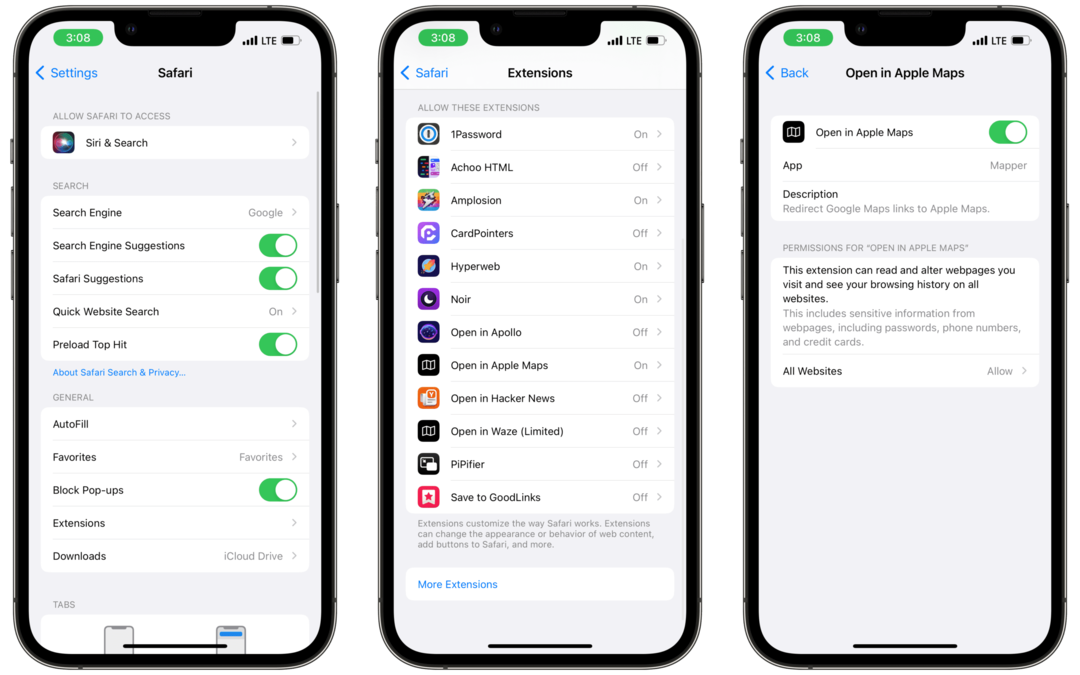
Tukaj je opisano, kako lahko privzeto odprete Apple Maps na iPhone in iPad.
- Odprite Nastavitve app.
- Pomaknite se navzdol in tapnite Safari.
- Dotaknite se Razširitve.
- S seznama izberite Odprite v Apple Maps.
- Dotaknite se stikala na vrhu, da omogočite razširitev.
- Spodaj Dovoljenja, tapnite Vse spletne strani.
- Dotaknite se Dovoli.
Zdaj vam ne bo več treba skrbeti, da boste morali ročno vnesti naslov v Apple Maps, ker so Google Zemljevidi preveč agresivni. Vendar pa boste še vedno lahko obdržali nameščeno Googlovo možnost, tako da boste lahko uporabljali nekatere dodane funkcije in funkcionalnosti, ki jih ne boste našli v Apple Maps.
Mapper za Safari je po ceni samo 0,99 USD in se je takoj spremenil v eno najboljših razširitev Safari za iPhone in iPad.
- Prenesite Mapper za Safari
Andrew je svobodni pisatelj, ki živi na vzhodni obali ZDA.
V preteklih letih je pisal za različna spletna mesta, vključno z iMore, Android Central, Phandroid in nekaterimi drugimi. Zdaj dneve preživlja v podjetju za HVAC, medtem ko ponoči pripravlja kot svobodni pisatelj.